
- •Математические модели в инженерных приложениях
- •Чтение модели 27
- •Геометрическая модель 69
- •10.1 Построение геометрической модели 88
- •11.1 Построение геометрической модели 100
- •Примеры работы с системой
- •1. Пластина под воздействием гравитационного нагружения
- •1.1 Геометрическая модель
- •Включение и выключение исходных данных и примитивов на экране:
- •1.2. Задание свойств материала
- •1.3. Описание свойств конечных элементов
- •1.4. Генерация конечноэлементной сетки
- •1.5. Модификация отображения модели на экране
- •1.6. Задание граничных условий
- •1.7. Задание нагружения
- •1.8. Сохранение сформированной модели
- •1.9. Выполнение конечно-элементного анализа
- •1.10. Обработка результатов расчета
- •1.11. Завершение работы с системой
- •2. Пластина под воздействием нескольких вариантов нагружения
- •2.1 Чтение модели
- •2.2 Задание дополнительного варианта граничных условий
- •2.3 Задание дополнительных вариантов внешних нагрузок
- •2.4 Конечно-элементный анализ модели
- •2.5 Обработка результатов расчета
- •3.2.6 Завершение работы с системой
- •3. Анализ собственных частот и форм колебаний пластины
- •3.1 Чтение модели
- •3.2 Анализ модели
- •3.3 Обработка результатов расчета
- •3.4 Завершение работы с системой
- •4. Анализ устойчивости пластины
- •4.1 Задание новых граничных условий
- •4.2 Задание нагрузки
- •4.3 Сохранение и анализ модели
- •4.4 Подготовка экрана к обработке результатов расчета
- •4.5 Обработка результатов расчета
- •5.1 Формирование температурных нагрузок для получения поля температур
- •5.2 Сохранение и анализ модели
- •5.3 Подготовка экрана к обработке результатов расчета
- •5.4 Обработка результатов расчета
- •5.5 Формирование температурной нагрузки (воздействия) для расчета напряжений в пластине
- •5.6 Обработка результатов расчета температурных напряжений
- •6. Моделирование балочной конструкции
- •6.1 Построение геометрической модели
- •6.2 Задание свойств материала
- •6.3 Задание свойств конечных элементов
- •6.4 Генерация конечноэлементной сетки
- •6.5 Задание граничных условий и нагрузки
- •6.6 Анализ конструкции
- •6.7 Обработка результатов
- •7. Моделирование плоской фермы
- •7.1 Геометрическая модель
- •7.2. Задание свойств материала
- •7.3 Описание свойств конечных элементов
- •7.4 Задание граничных условий
- •7.5 Задание нагружения
- •7.6 Выполнение конечноэлементного анализа
- •Геометрическая модель
- •Задание свойств материала
- •Описание свойств конечных элементов
- •Генерация конечноэлементной сетки
- •Задание нагружения
- •Запишите модель.
- •Выполнение конечногэлементного анализа
- •Обработка результатов расчета
- •9 Расчет объемного (Solid) тела на примере статического расчета
- •9.1 Построение геометрической модели
- •0, 50, 0 «Ок» 2 раза
- •50, 0, 0 «Ок» 2 раза
- •9.2 Задание свойств материала и конечных элементов
- •9.3 Генерация конечноэлементной сетки
- •9.4 Задание граничных условий
- •9.5 Задание нагружения
- •9.6 Выполнение конечноэлементного анализа
- •9.7 Обработка результатов расчета
- •10. Расчет объемного (Solid) тела вращения
- •10.1 Построение геометрической модели
- •10.2 Задание свойств материала и конечных элементов
- •10.3 Генерация конечноэлементной сетки
- •10.4 Задание граничных условий
- •10.5 Задание нагружения
- •10.6 Выполнение конечноэлементного анализа
- •10.7 Обработка результатов расчета
- •11. Расчет сложного объемного (Solid) тела на примере статического расчета прочности трубопровода
- •11.1 Построение геометрической модели
- •11.2 Задание свойств материала
- •11.3 Задание свойств используемых конечных элементов
- •11.4 Генерация конечноэлементной сетки
- •11.5 Задание граничных условий
- •11.6 Задание нагружения
- •11.6 Выполнение конечноэлементного анализа
- •11.7 Обработка результатов расчета
- •11.8 Работа со слоями
9.6 Выполнение конечноэлементного анализа
При помощи команд File (файл) - Analyze (анализ) войдите в меню управления процессом анализа “Analysis Control”:
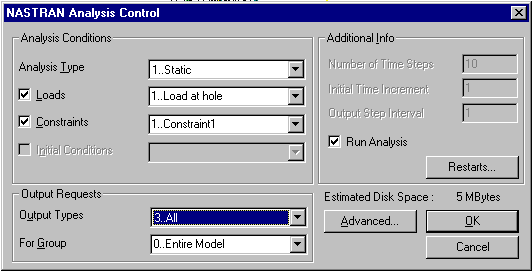
Поставьте параметры анализа в соответствии с тем, как показано на рисунке и нажмите «Ок». Перед началом анализа, компьютер попросит Вас произвести запись модели. В окне с вопросом нужно ответить «Yes». После расчета, ответьте на вопросы, которые будет задавать программа, как они стоят по умолчанию (приподнятая кнопка).
9.7 Обработка результатов расчета
После завершения процесса анализа можно проводить обработку полученных результатов. Для этого модифицируйте изображение модели на экране. Нажмите CTRL-Q и, в появившемся окне, нажмите на кнопку “Load and Constraint OFF” и нажмите «Ок».
Для отображения результатов, выполните последовательность команд View – Select и пометьте строчки так, как показано на рисунке.
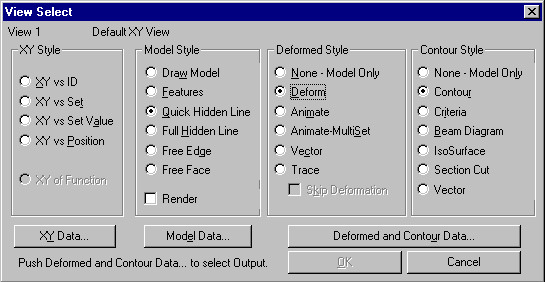
далее нажмите кнопку “Deformed and Contour Data” и в следующем окне “Select PostProcessing Data” нажмите «Ок». Нажмите «Ок» еще раз.
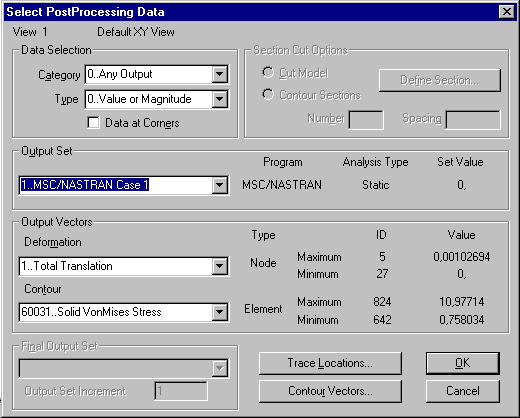
На экране появится изображение деформированного состояния. Цветами отображен уровень напряжения в твердом теле. Справа приведена шкала напряжений с числовыми значениями (в данном случае в МПа). Деформации будут хорошо видны, если развернуть изображение модели в пространстве. Чтобы сделать это войдите в меню View (вид) Rotate (поворот), выберите XY TOP и нажмите «Ок».
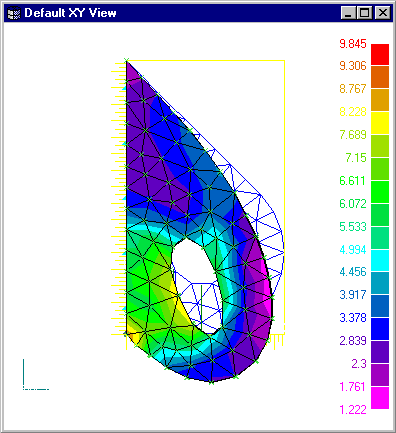
Выбирая другие виды, в предыдущем окне, можно тщательно рассмотреть характер деформаций твердого тела.
10. Расчет объемного (Solid) тела вращения
В настоящем примере описаны методы формирования объемной осесимметричной модели сосуда высокого давления. Для успешного формирования модели, ее расчета и обработки полученных результатов следуйте приведенному ниже описанию. Вводимые величины, команды и выбираемые позиции меню выделены в тексте жирным шрифтом. После команд в скобках дан их русский смысловой перевод.
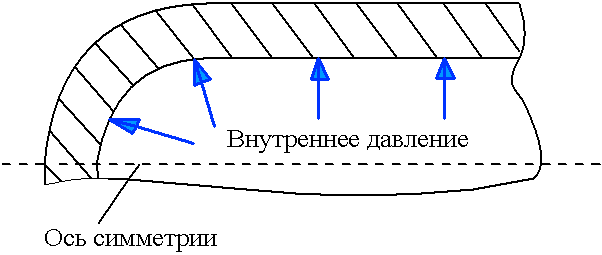
10.1 Построение геометрической модели
Выполните последовательность команд Geometry – Curve-Line – Project Points. Для этого откройте падающее меню Geometry (геометрия) и выберите в нем команду Curve-Line (кривая типа – линия). В результате откроется новое окно, в котором необходимо выбрать позицию Project Points (по точкам). После этого на экране появится окно с запросом координат точек, по которым будут строиться кривые:
Ввод точек будет осуществляться по схеме:
0, 0, 0 «Ок»
20, 0, 0 «Ок» 2 раза
20, 50, 0 «Ок» 2 раза
100, 50, 0 «Ок» 2 раза
100, 70, 0 «Ок» 2 раза
0, 70, 0 «Ок» 2 раза
0, 0, 0 «Ок», «Cancel», CTRL-A (отцентрировать и масштабировать изображение).
Нажатие кнопки «Ок» 2 раза означает, что следующая кривая начнется с точки, на которой заканчивается предыдущая кривая и т.д. То есть, для построения замкнутой цепочки кривых каждую точку необходимо вводить два раза (первая точка вводится также 2 раза – в начале и в конце). В результате проделанных операций на экране появится изображение замкнутого контура.

Далее выполним скругление двух прямых углов получившегося контура. Для этого откройте падающее меню Modify (изменение) и выберите команду Fillet (скругление). В диалоговом окне Fillet Curves:

введите в соответствующих полях данных, следующие значения:
Curve1: 2
Curve2: 3
Radius (радиус скругления): 20
Затем нажмите «Ок».
В результате, в рабочей плоскости, компьютер выполнит скругление первого угла:
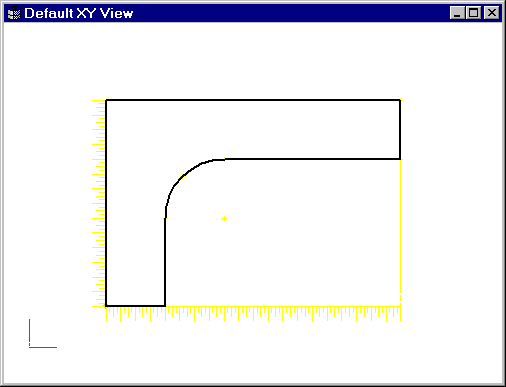
В появившемся аналогичном окне введем в соответствующих полях данных значения для следующей вершины:
Curve1: 6
Curve2: 5
Radius (радиус скругления): 40 Затем нажмите «Ок» и «Cancel».

В результате проделанных операций на экране появится изображение контура будущей детали .
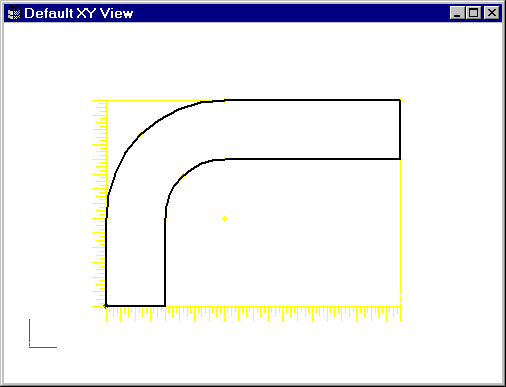
Выполнив последовательность команд Geometry – Boundary Surface (ограниченная поверхность), определите поверхность, которая в дальнейшем будет использована для построения объемной фигуры. На экране появится стандартное окно выбора примитивов, в данном случае кривых, определяющих границу. Нажмите в окне кнопку Select All (выбрать все) и затем «Ок».
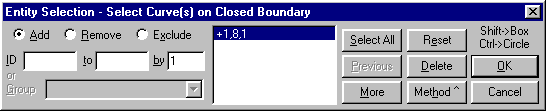
Далее сделайте переключение вида на модель, последовательностью команд:
View – Rotate. В окне нажмите на кнопку «Isometriс» а затем на «Ок»
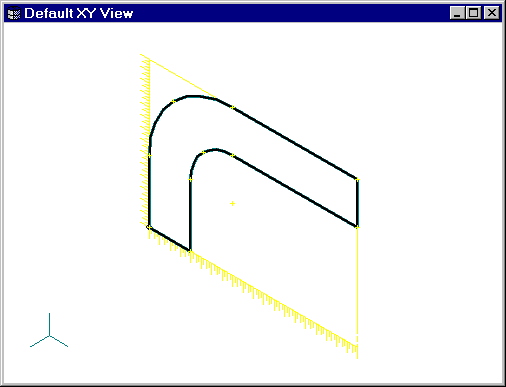
Далее необходимо создать цилиндрическую координатную систему в точке с координатами Х=0, Y=0, Z=0. Для этого выполните последовательность команд: Model – Coord Sys… В появившемся окне под названием - Define Coordinate System, в поле данных Title (заголовок) введите название открываемой координатной системы, например – Cylindric System. В области данных Type, этого же окна, выберите тип координатной системы. В данном случае выделите строчку – Cylindrical (цилиндрическая).
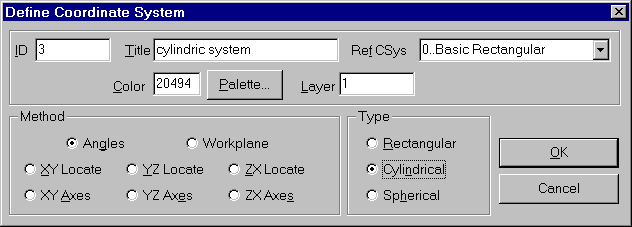
В поле данных Ref CSys, выбрана основная декартовая координатная система (Basic Rectangular), относительно нее будет ориентироваться в пространстве цилиндрическая система. В области данных Method помечена строчка Angles (углы). Это значит, что пространственная ориентация новой цилиндрической координатной системы будет задаваться углами поворота относительно осей главной декартовой системы координат. Нажмите «ОК»
В появившемся окне, компьютер запросит координаты точки, в которой будет располагаться начало координат цилиндрической системы. В нашем случае необходимо задать координаты Х=0, Y=0, Z=0. (см. рисунок).

Нажмите «ОК»
В следующем окне, необходимо задать углы поворота осей цилиндрической системы относительно осей основной декартовой системы. Необходимо, чтобы ось Z цилиндрической системы совпадала с осью осевой симметрии конструкции, для этого необходимо новую координатную систему повернуть на 90 градусов относительно осей X и Y основной координатной системы.

Нажмите «ОК» и «Cancel». В результате на экране в точке с координатами 0,0,0 появится цилиндрическая координатная система – r, z, .
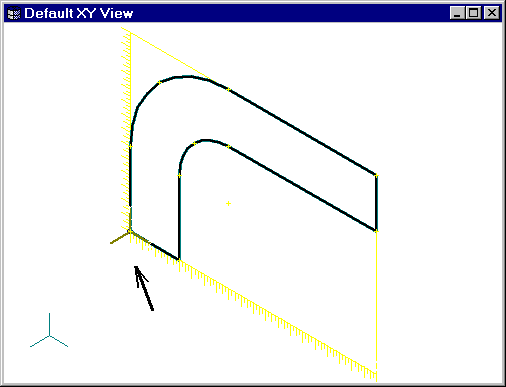
Для создания модели твердого (Solid) тела, путем поворота плоского контура объекта, выберите команду: Geometry – Solid – Revolve. В появившемся окне, определяя координаты вектора (координаты двух точек), необходимо задать ось вращения контура. Задайте координаты: первой точки: 0,0,0, – второй точки 1,0,0 (как показано на рисунке) и нажмите «ОК» (ось выбирается параллельно координате X глобальной системы координат).
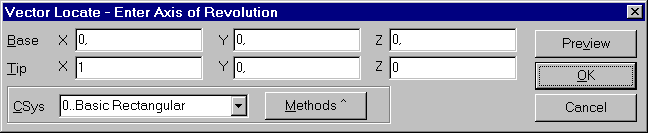
В следующем окне (Revolve Options), в поле данных Angle (угол) укажите цифру 5. Это значит, что контур будет повернут относительно оси вращения на 5 градусов. Нажмите «Ок».
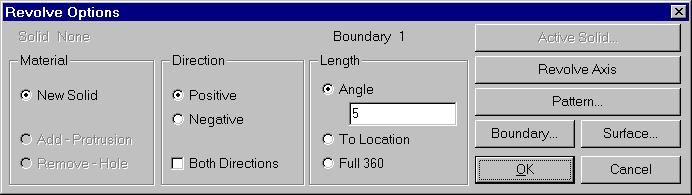
В результате на экране получается твердое тело с профилем, построенным нами в плоскости XY и повернутым вокруг оси Z цилиндрической системы на 5 градусов.
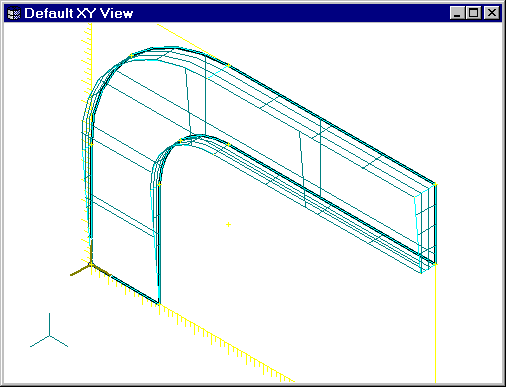
На этом построение геометрии окончено.
